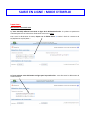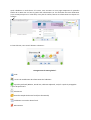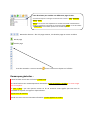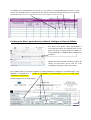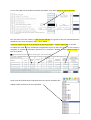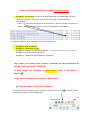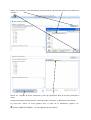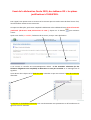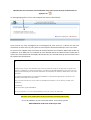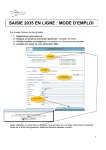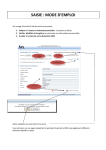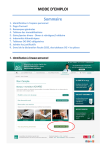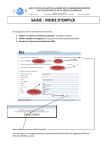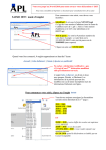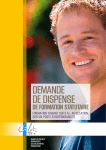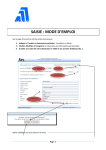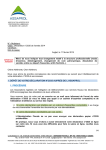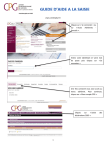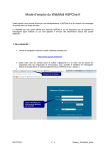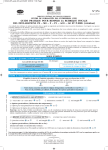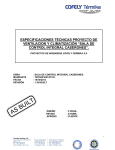Download Mode d`emploi Saisieweb ASSAPROL 2012
Transcript
SAISIE EN LIGNE : MODE D’EMPLOI Important : Sélection de l’exercice à saisir 1/ Vous avez déjà effectué une saisie en ligne de la déclaration fiscale : le système se positionne automatiquement sur la dernière déclaration saisie soit ici 2011 Pour saisir la déclaration de 2012, cliquez sur la flèche bleue située à côté de « Exercice du 01/01/2012 au 31/12/2012 » 2/ Vous saisissez votre déclaration en ligne pour la première fois : vous allez saisir la déclaration de l’exercice 2012 Après avoir sélectionné l’exercice à saisir, vous pouvez : 1- Indiquer s’il existe un événement particulier : Cessation ou Décès 2- Vérifier, Modifier et Enregistrer si nécessaire vos informations personnelles 3- Accéder à la saisie de votre déclaration 2035 1 -Evénement 2 - Informations Après validation ou accès direct à la saisie, vous arriverez sur une page comportant la première feuille de la 2035 avec en haut à gauche des informations sur les anomalies de votre déclaration (c’est normal puisque rien n’a été saisi). Pour plus de confort, fermez ces informations en cliquant sur la flèche Vous arriverez sur une page comportant la première feuille de la 2035 mais également différents éléments détaillés ci-après : En haut à droite, vous aurez l’élément ci-dessous : Pictogrammes du menu général : Aide Accès à la modification des informations de l’adhérent Ajout de justificatif (Balance, Grand livre, tableaux explicatifs, TVA) Cf ci-après le paragraphe « Ajout de justificatif » Calculatrice Contrôle complet du dossier fiscal (liste d’anomalie) Validation et envoi du dossier fiscal Déconnexion Liste déroulante pour accéder aux différentes pages à saisir. Vous devrez toujours renseigner les formulaires suivants : 2035, 2035SUITE, 2035A, 2035B. 2035E si vos recettes sont supérieures à 152 500 € et établir une déclaration CVAE (ou remplir les infos CVAE sur la première page)- 2035F en cas de société - ANNEXLIB01 si vous voulez rajouter une mention expresse Bouton de direction : aller à la page suivante, à la dernière page ou revenir au début Bas de page Haut de page Liste des anomalies : suite au contrôle la liste s’ouvrira en cliquant sur la flèche Remarques générales : Toutes les dates sont à saisir au format JJ/MM/AAAA Les zones foncées sont automatiquement alimentées et vous ne pouvez y accéder. Les cases rouges sont à compléter. Le petit + (bleu) que vous pouvez trouver en fin de certaines zones signifie que vous avez la possibilité de rajouter une ligne en cliquant dessus. Ne pas saisir de centimes Quand vous avez saisi une mauvaise information, la zone apparait en couleur. Le tableau des immobilisations de l’année n-1 (s’il existe) est automatiquement présent. Il vous restera à le compléter avec les acquisitions de l’année, les amortissements antérieurs et la dotation de l’année (majuscule pour le mode d’amortissement et pas de signe % au niveau des taux) Cas des gains divers, pertes diverses, divers à réintégrer et divers à déduire Ces zones sont grisées, donc inaccessibles. Il vous suffit de cliquer par exemple dans la zone grisée AF (pour les gains divers) le tableau cicontre apparaîtra ; complétez alors le libellé et le montant. Quand vous avez terminé, remontez en haut de l’écran, et vous verrez que la case AF a été complétée. Continuez ensuite votre saisie. De la même façon, le haut de la 2035A est automatiquement renseigné si une déclaration a été déposée à l’Assaprol en n -1 : mode de comptabilité, assujettissement ou non à la TVA, année d’adhésion à l’Association… Vérifiez malgré tout ces informations Si vous avez opté pour le barème forfaitaire automobile, vous devez cocher la case le précisant. Dés que cette case sera cochée, la case frais de véhicule sera grisée et elle sera automatiquement alimentée par la saisie du tableau cadre 7 de la 2035B (mettre le chiffre et pas de cv au niveau de la puissance fiscale et cocher barème BNC et non BIC) Le tableau du calcul des frais forfaitaires est également repris s’il était servi en n-1. Il vous restera à compléter le nombre de kilomètres parcourus et le montant à déduire. Si votre calcul est faux, la case sera colorée. Après saisie de la déclaration proprement dite vous devrez compléter des tableaux OG à choisir dans le menu déroulant Rappel liste des tableaux OG à remplir obligatoirement : - OG BNC03 : Frais mixtes – En face de la ligne CRDS & part non déductible CSG, vous indiquerez comment vous l’avez traitée : dans la colonne du milieu (mode de réintégration) - mettre 1 si vous l’avez réintégrée sur la déclaration n° 2035 et préciser le montant ou - mettre 2 si vous l’avez directement mis dans vos dépenses personnelles. et si besoin remplir les autres renseignements vous concernant. - OG BNC02 : Divers à déduire OG BNC04 : Tableau de passage OG BNC06 : Contrôle de TVA (ou OG BNC05 : si votre comptabilité est tenue créances-dettes) OG BNC07 : Si vous exercez en société OG BNC01 : Prévention des difficultés si nécessaire Pour rappel, vous devez faire parvenir l’ensemble de vos déclarations de TVA de l’exercice 2012 à l’ASSAPROL Le plus simple est d’utiliser la pièce jointe selon la procédure cidessous (sinon nous les adresser par courrier, mail ou fax). Ajout de fichier justificatif : Procédure Vous pouvez envoyer plusieurs fichiers à la fois en cliquant sur le bouton de taille par justificatif est de 3 Mégaoctets , attention la limite Cliquer sur « Parcourir » pour sélectionner le premier fichier à joindre. Sélectionnez le en cliquant sur « Ouvrir ». Cliquer sur « Ajouter le fichier sélectionné » pour qu’il apparaisse dans la liste des justificatifs à droite. Vous pouvez joindre plusieurs fichiers, il suffit de refaire « Parcourir », sélectionner votre fichier... Au final pour revenir au menu général dans la saisie de la déclaration, appuyer sur : En haut à gauche de cette fenêtre. Envoi de la déclaration fiscale 2035, des tableaux OG + les pièces justificatives à l’ASSAPROL. Pour rappel, vous pouvez sortir et revenir sur le site tant que vous voulez avant de faire l’envoi final, les informations saisies seront conservées. Lorsque vous êtes prêt, après avoir complété la déclaration et les tableaux d’OG et joints d’éventuels justificatifs (déclaration SCM, déclarations de TVA…), cliquez sur le bouton l’envoi. pour exécuter Après avoir vérifié (ou modifié) l’adresse mail de retour, envoyer votre déclaration. A cet instant un contrôle sera automatiquement réalisé. Si des anomalies subsistent (ou des éléments obligatoires non complétés) la déclaration ne sera pas transmise et un message vous le signalera. Vous devrez alors cliquer sur la flèche du cadre anomalies ce qui vous ouvrira la liste des anomalies détectées. En cliquant sur le libellé de l’anomalie, vous irez directement vous positionnez sur le formulaire et la ligne où se situe l’anomalie. Quand toutes les corrections seront effectuées vous pourrez nous envoyer la déclaration en appuyant sur Un message apparaît sur l’écran vous indiquant que l’envoi a été effectué. Vous recevrez sur votre messagerie (ou la messagerie de votre choix Cf. ci-dessus) un mail vous confirmant cet envoi avec en pièce jointe au format PDF la déclaration 2035 que vous avez saisie. Le courrier vous rappelle aussi le montant du résultat calculé et votre numéro SIRET. Bien vérifier ces 2 éléments. Le N° SIRET car c’est l’adresse qui vous identifie auprès de l’administration fiscale pour le renvoi vers votre SIE (Service des Impôts des Entreprises) et le résultat fiscal qui sera transmis à votre SIE comme base d’imposition. M………….. Veuillez-trouver ci-joint votre déclaration saisie sur notre portail web en date du 15 mars 2013 concernant votre exercice se clôturant le 31/12/2012. Pour mémoire, votre Siret est le 000 000 000 00000. C'est ce dernier qui sera utilisé pour la télétransmission des éléments (attestation et/ou déclaration de résultat) en EDI-TDFC à votre centre des impôts. Le montant du résultat déclaré est actuellement de 000000 € (Ce montant doit également être reporté sur votre déclaration d'ensemble des revenus n 2042). Nous vous remercions de bien vouloir vérifier les informations transmises et, en cas d'erreur, procéder à une rectification. Cordialement, Votre Association Agréée ASSAPROL PS: Ne pas répondre, ceci est un email automatique envoyé par le service de Saisie Web. Merci de votre collaboration et bonne saisie de votre déclaration 2035 En cas de problème ou pour toute information, vous pourrez joindre Mikel ANGUELU au 05.59.57.75.95 ou par mail